Виндовс управљачки програми осигуравају да све ваше Виндовс функције и даље несметано раде на вашем систему. Стога Мицрософт наставља да објављује исправке управљачких програма у редовним интервалима путем ажурирања за Виндовс. Већина управљачких програма се аутоматски ажурира, осигуравајући да су сви управљачки програми ажурни и да се убудуће неће суочити са неочекиваним грешкама или падовима.
Међутим, постоје неки корисници који не желе никакве промене у тренутним подешавањима управљачких програма и радије воле да ствари остану такве какве јесу. Они не желе да мењају претходно подешавање управљачких програма и зато желе да онемогуће аутоматско ажурирање управљачких програма на свом Виндовс 10 рачунару. Погледајмо како да онемогућимо ажурирања управљачких програма.
Метод 1: Кроз својства система
Пре било каквих промена на Уредник регистра, побрините се да ви направите резервну копију података регистра, тако да у случају губитка података можете да их вратите.
Корак 1: Притисните Вин + Р. пречицу на тастатури за отварање Покрени команду.
Корак 2: У Покрени команду поље за претрагу, упишите сисдм.цпл и погодио Ентер.
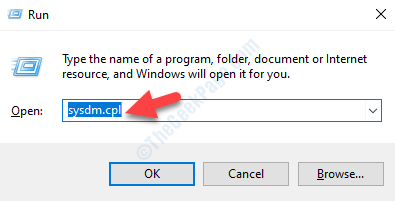
Корак 3: Отвара Системска својства прозор. Сада идите на Хардвер а затим притисните тастер Поставке инсталације уређаја дугме.
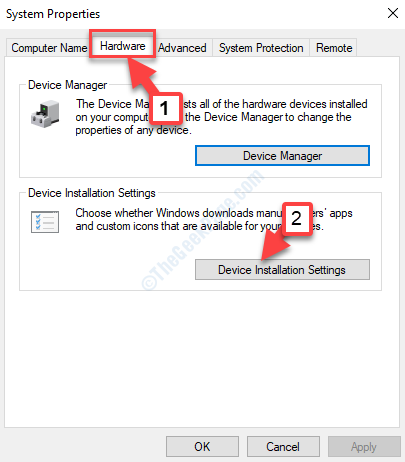
Корак 4: У Подешавања инсталације уређаја поп-уп, одаберите радио дугме поред Не (уређај можда неће радити како се очекивало) опција.
Кликните на Сачувај промене да бисте сачували акцију и изашли.
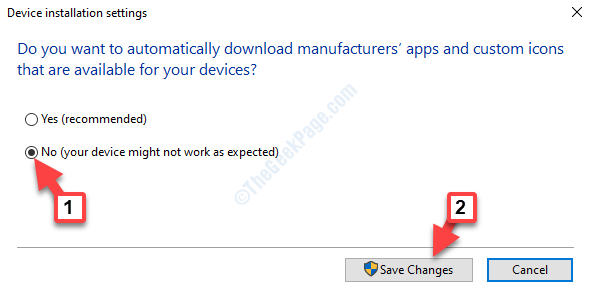
Сада је аутоматско ажурирање управљачких програма онемогућено и управљачки програми би требало да се аутоматски ажурирају.
Ако ово не успе, па испробајте доленаведени метод.
2. метод: Уређивањем уређивача регистра
Корак 1: Иди на Почетак и тип регедит у Виндовс претраживачком пољу.

Корак 2: Кликните на резултат да бисте отворили Уредник регистра прозор.

Корак 3: У Уредник регистра у траку за адресу унесите следећу путању:
ХКЕИ_ЛОЦАЛ_МАЦХИНЕ \ СОФТВАРЕ \ Полициес \ Мицрософт \ Виндовс
Десни клик на Виндовс са леве стране, изаберите ново из менија десним тастером миша, а затим изаберите Кључ.
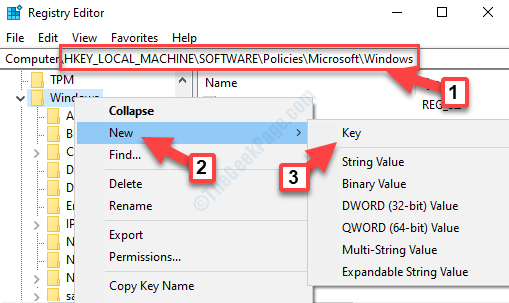
Корак 4: Преименујте ново Кључ као што ВиндовсУпдате.
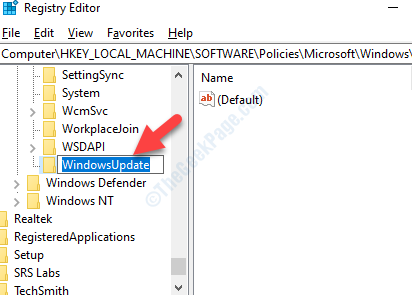
Корак 5: Сада идите на десну страну окна и кликните десним тастером миша на празан простор. Изаберите Нова из контекстног менија, а затим изаберите ДВОРД (32-битна) вредност.
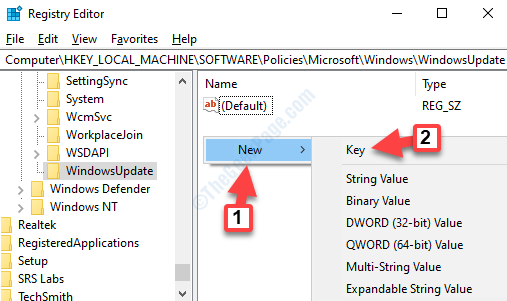
Корак 6: Преименујте ново ДВОРД вредност као што ЕкцлудеВУДриверсИнКуалитиУпдате.
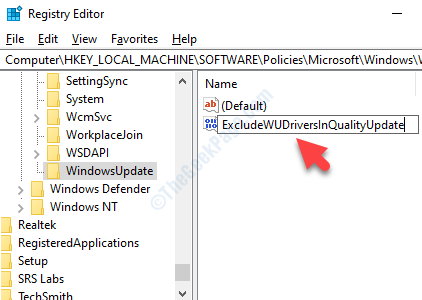
Корак 7: Двапут кликните на ЕкцлудеВУДриверсИнКуалитиУпдате отворити Уреди ДВОРД (32-битну) вредност.
Сада идите на Подаци о вредности и подесите га на 1. Притисните У реду да бисте сачували промене и изашли.
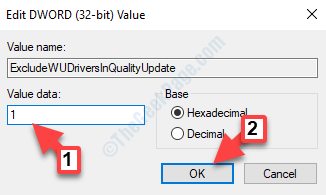
*Белешка - Можете променити промену подешавањем Подаци о вредности вратите се на 0 кад год желите да је поново омогућите.
Сада изађите из уређивача регистра и поново покрените рачунар да би промене биле ефикасне. Функција аутоматског ажурирања управљачких програма сада је онемогућена и управљачки програми на рачунару више не би требало да се аутоматски ажурирају.


